Tabla de Contenido
![]() Sobre el autor
Sobre el autor
![]() Artículos Relacionados
Artículos Relacionados
3 Métodos| Cómo transferir los contactos del iPhone al PC sin iTunes
Resumen
¿Cómo transferir los contactos del iPhone al ordenador? En esta entrada del blog, aprenderás TRES métodos para copiar los contactos del iPhone al PC sin usar iTunes. No dudes en leerlo como referencia si quieres pasar los contactos de tu iPhone al ordenador con facilidad.
Se aplica a: Cualquier iPhone con iOS 8 y posterior
En general, hay dos formas de transferir los contactos del iPhone al PC: iCloud y el correo electrónico. Si eres usuario de Mac, tienes una opción adicional: AirDrop. Además, algunas herramientas profesionales de transferencia de datos de iOS en el mercado también pueden hacer una transferencia de datos de manera eficaz. Los diferentes métodos tienen sus pros y sus contras. Aquí los presentaremos uno por uno. Por cierto, todos estos métodos están clasificados según el número de contactos que pueden transferir y su velocidad de transferencia.
- Parte 1: La forma más fácil y rápida de transferir los contactos del iPhone al ordenador
- Parte 2: Forma inalámbrica de transferir los contactos del iPhone al PC con iCloud
- Parte 3: Cómo transferir los contactos del iPhone al PC por correo electrónico
- Parte 4: Cómo transferir los contactos del PC al iPhone
Parte 1: La forma más fácil y rápida de transferir los contactos del iPhone al ordenador
En comparación con iCloud y el correo electrónico, EaseUS MobiMover, la herramienta profesional de transferencia de datos de iOS, te ofrece más opciones a la hora de transferir contactos. Por ejemplo, iCloud sólo ofrece 5 GB de almacenamiento gratuito, lo que significa que tienes que comprar más espacio de almacenamiento si tienes más de 5 GB de contactos para transferir. Sin embargo, EaseUS MobiMover no tiene límites de memoria. Además, el correo electrónico sólo te permite transferir un contacto a la vez, mientras que EaseUS MobiMover te permite transferir varios o todos los contactos a la vez. Aparte de estas ventajas, EaseUS MobiMover tiene muchas otras características sorprendentes, con esta herramienta puedes:
- Pasar los contactos del iPhone al ordenador de forma selectiva o todos a la vez.
- Acceder, ver e imprimir los contactos guardados en tu ordenador si lo necesitas.
- Pasar música de iTunes a iPhone
- Recuperar los archivos en tu iPhone cuando lo necesites (Aprende a transferir archivos del PC al iPhone/iPad aquí).
- Exportar contactos del iPhone
- Pasar archivos del PC al iPhone y viceversa fácilmente, ya que admite varios tipos de archivos.
Ahora, haz clic en el botón de abajo para equipar tu PC con Windows 10/8/7 con esta potente herramienta, y luego sigue los siguientes pasos para transferir los contactos del iPhone al ordenador con CUATRO pasos.
Paso 1. Conecte su iPhone al PC con Windows 7 o posterior. Ejecute EaseUS MobiMover, elija "Teléfono a PC" y haga clic en el botón "Siguiente" en la pantalla. Este modo le permite transferir datos de iPhone a PC en un solo clic.
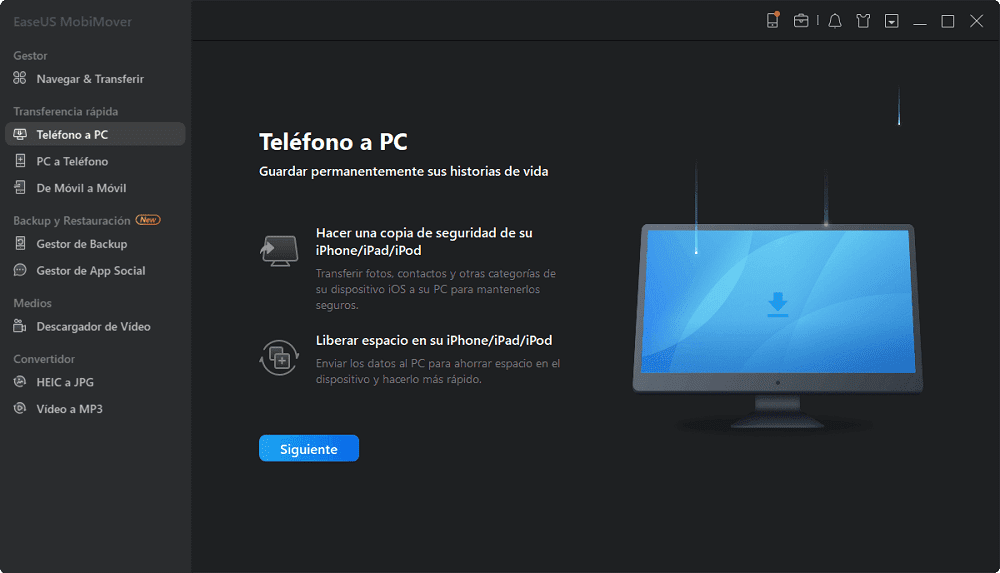
Paso 2. Este programa MobiMover soporta la transferencia de audio, videos, imágenes, libros, contactos, mensajes, etc. de iPhone a PC. Aquí, elija lo que quiere transferir. MobiMover guardará los archivos en su escritorio por defecto. Puede personalizar la ruta según sus necesidades.
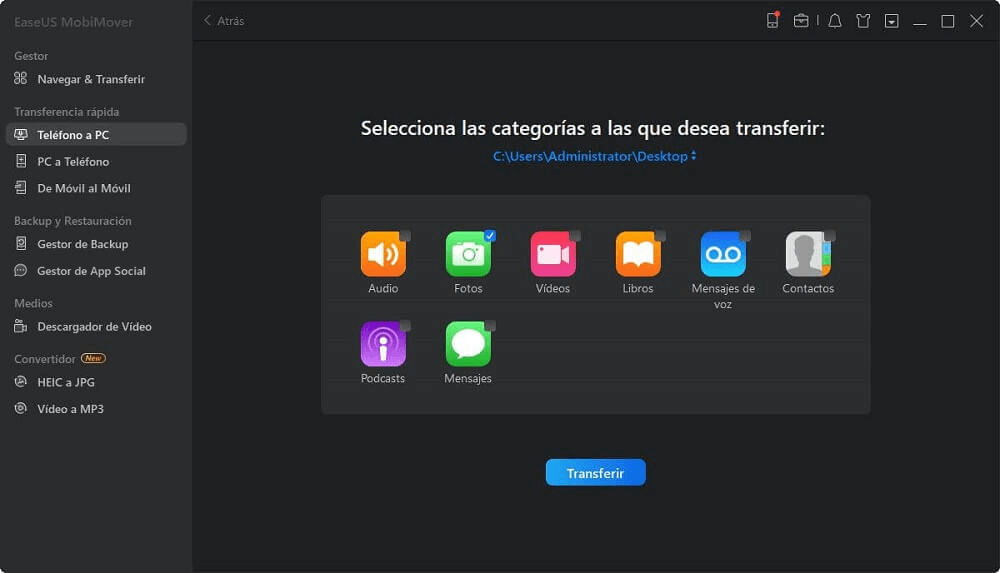
Paso 3. Ahora, haga clic en el botón "Transferir" para comenzar a transferir las fotos u otros archivos de su iPhone al PC. El tiempo de transferencia depende del tamaño del archivo. Espere pacientemente.
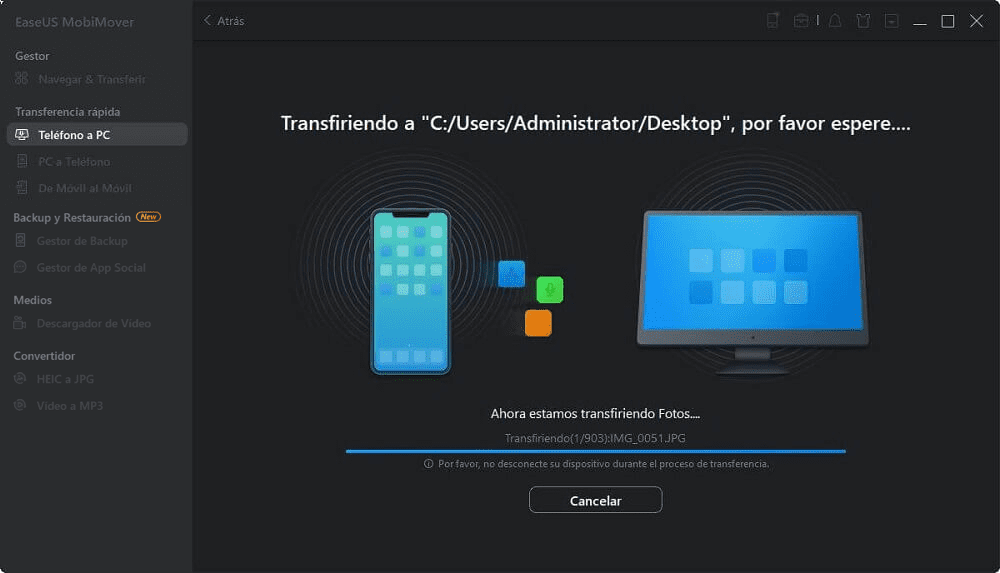
Parte 2: Forma inalámbrica de transferir los contactos del iPhone al PC con iCloud
Para importar los contactos de tu iPhone al PC, tienes que sincronizarlos primero desde tu iPhone a iCloud y luego descargar los contactos de iCloud a tu ordenador. En comparación con el EaseUS MobiMover presentado en la Parte 1, iCloud es más complejo y requiere más tiempo y una conexión de red Wifi para funcionar. La ventaja de iCloud es que puedes transferir los contactos de tu iPhone al ordenador de forma inalámbrica. Aquí tienes los pasos detallados.
Paso 1: En tu iPhone, ve a Ajustes > [tu nombre] > iCloud, y activa Contactos.
Paso 2: En tu ordenador, abre un navegador, visita iCloud.com e inicia sesión con el ID de Apple y la contraseña. (La cuenta debe ser la misma que la de tu iPhone).
Paso 3: Elige Contactos entre las opciones y selecciona los elementos que quieras copiar del iPhone al PC. (Utiliza Shift/Ctrl para una selección masiva o haz clic en el icono del engranaje > Seleccionar todo para seleccionar todos los elementos a la vez).
Paso 4: Haz clic en el icono del engranaje, pulsa Exportar vCard, y el navegador empezará a descargar los contactos de iCloud a tu PC. Después, los contactos de tu iPhone se copiarán con éxito en tu ordenador.
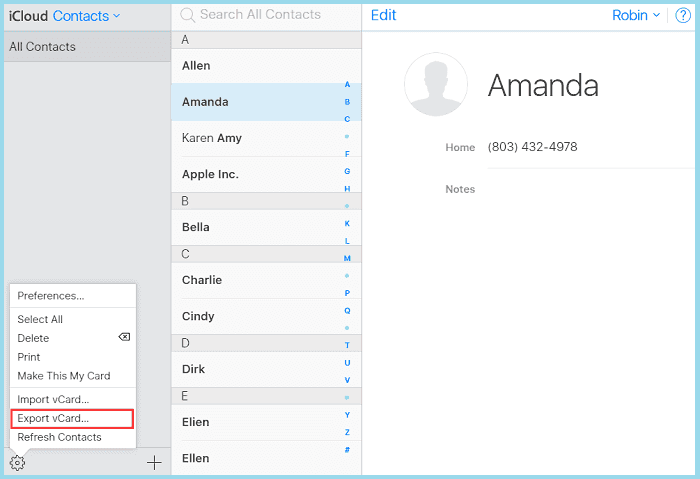
Parte 3: Cómo transferir los contactos del iPhone al PC por correo electrónico
Otra forma de pasar los contactos de tu iPhone al ordenador sin iTunes/iCloud es utilizar el correo electrónico, que es bastante sencillo y rápido. Sin embargo, este método sólo se recomienda cuando quieres transferir uno o varios elementos, ya que no puedes enviar varios elementos a la vez por correo electrónico. Por lo tanto, si necesitas importar varios o todos los contactos de tu iPhone al PC, la Parte 1 es la que debes llevar a cabo.
Paso 1: Ve a la aplicación Contactos de tu iPhone.
Paso 2: Busca y haz clic en los contactos que quieras pasar de tu iPhone al PC.
Paso 3: Haz clic en Compartir contacto y elige Correo.
Paso 4: Introduce la información necesaria para enviarte un correo electrónico a ti mismo.
Paso 5: Comprueba el correo electrónico en tu ordenador y guarda el elemento en él. Al hacerlo, podrás llevar los contactos de tu iPhone a tu PC sin esfuerzo.
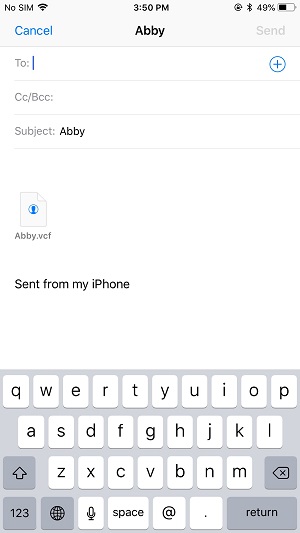
Parte 4: Cómo transferir los contactos del PC al iPhone
Transferir los contactos del iPhone al ordenador es una buena opción para hacer una copia de tu información de contacto importante. Si necesitas esta información, puedes transferirla de nuevo a tu iPhone utilizando iTunes o iCloud. Estos son los pasos para hacerlo.
Pasos para transferir los contactos del ordenador al iPhone a través de iTunes
Paso 1: Conecta tu iPhone o iPad al ordenador > Ejecuta la última versión de iTunes en tu ordenador.
Paso 2: Selecciona el icono de tu iPhone en la parte superior de iTunes > Haz clic en la pestaña "Información" del menú de la izquierda de la pantalla.
Paso 3: Marca la casilla "Sincronizar contactos con". A continuación, puedes seleccionar el programa de tu ordenador que alberga los contactos que quieres transferir. Después, elige "Todos los contactos" y haz clic en el botón "Aplicar" para guardar la configuración.
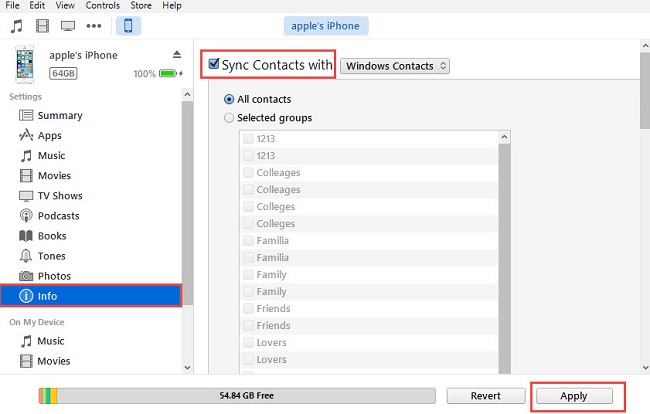
Pasos para transferir los contactos del ordenador al iPhone a través de iCloud
Paso 1: Descarga e instala iCloud para Windows en tu ordenador > Inicia sesión con tu cuenta de iCloud. (la misma cuenta que utilizas en tu iPhone)
Paso 2: Marca la casilla situada junto a Correo, Contactos, Calendario y Tareas > Haz clic en Aplicar.
Paso 3: Ve a los Ajustes de tu iPhone > [tu nombre] > iCloud > Activa el interruptor de Contactos.
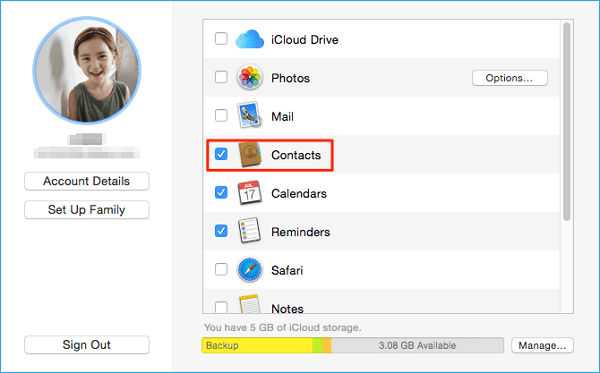
Conclusión
Esto es todos los métodos que planteamos para transferir los contactos del iPhone al PC. Entre las tres opciones, la primera es la más recomendable ya que te da más opciones en cuanto a la transferencia de datos. Si sólo tienes que transferir uno o dos contactos, también puedes hacerlo con iCloud o con el correo electrónico. Como puedes ver, con EaseUS MobiMover instalado en tu ordenador, no sólo puedes gestionar los datos de iOS con él, sino también descargar vídeos de más de 1000 sitios web para compartir vídeos o borrar el código de acceso del iPad/iPhone con facilidad. ¡No dudes en descargarlo y probarlo ahora mismo!
¿Ha sido útil esta página?
Sobre el autor
Luis es un entusiasta de la tecnología, cuyo objetivo es hacer que la vida tecnológica de los lectores sea fácil y agradable. Le encanta explorar nuevas tecnologías y escribir consejos técnicos.
